Come risolvere lo schermo bianco della morte di WordPress
Pubblicato: 2019-10-27La White Screen of Death di WordPress si classifica come una delle esperienze più stressanti relative a WordPress che potresti mai avere? Stressante o meno, è estremamente frustrante trovare una schermata bianca in cui è stato precedentemente visualizzato il tuo adorabile sito Web e senza dubbio vorrai risolverlo... e velocemente!
Fortunatamente, riparare lo schermo bianco della morte è normalmente abbastanza facile da fare. Lo vedrai visualizzato come HTTP ERROR 500 in Chrome o come una vera pagina bianca in Firefox.
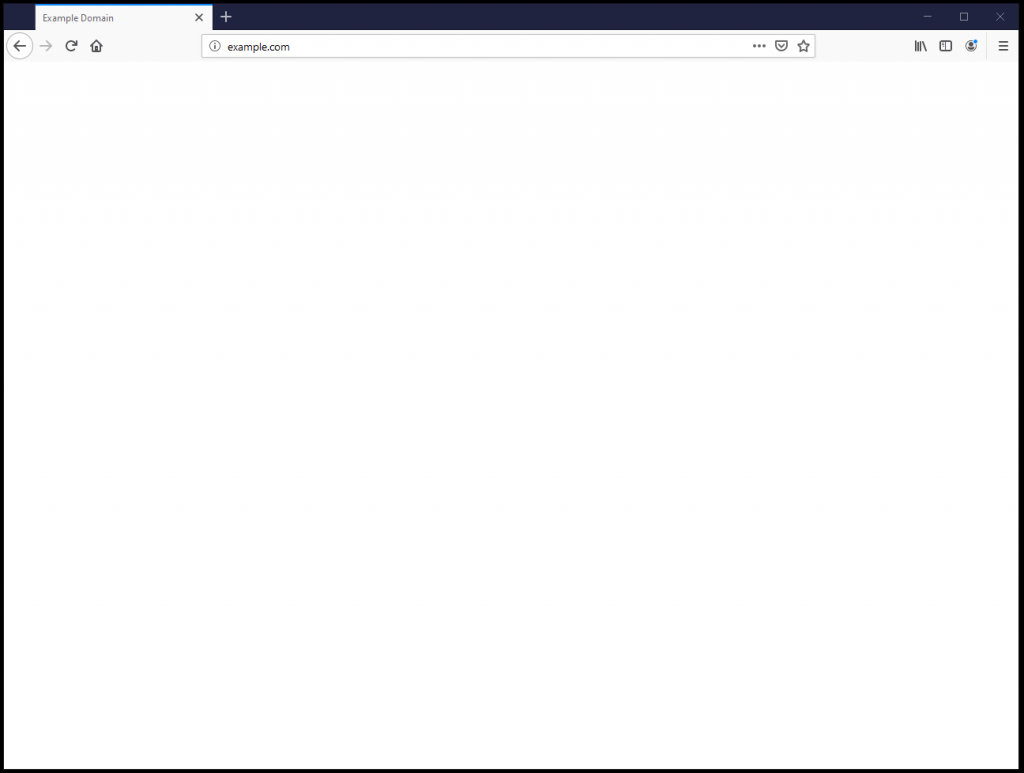
Se la tua pagina ha questo aspetto, diamo un'occhiata ad alcuni dei possibili colpevoli!
Amministrare o non amministrare?
Per prima cosa... puoi accedere al tuo amministratore di WordPress? La maggior parte delle schermate bianche sono causate da errori di codice PHP o da un limite di memoria. È facile verificarlo provando ad accedere al tuo amministratore di WordPress. Per fare questo vai a essere il dominio del tuo sito web e quindi aggiungi /wp-admin all'indirizzo (ad esempio example.com/wp-admin).
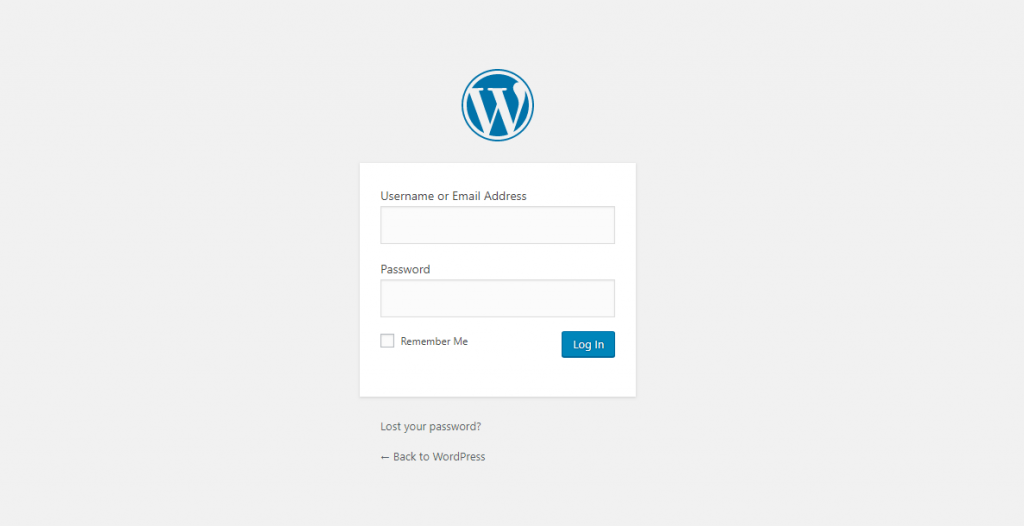
Se ti viene presentata una schermata di accesso a WordPress, possiamo iniziare a risolvere i problemi.
Un cattivo plug -in causa la schermata bianca della morte?
Presumibilmente in un passato non troppo lontano, il tuo sito web funzionava bene. Ciò significa che il problema è normalmente dovuto a una modifica recente apportata al tuo sito Web e 9 volte su 10 questa modifica era un plug-in che è stato aggiornato o un nuovo plug-in che è stato appena installato.
Il modo più rapido per verificare se la schermata bianca della morte è dovuta a un problema con il plug-in è disabilitarli tutti e quindi controllare il tuo sito per vedere se il problema è stato risolto.
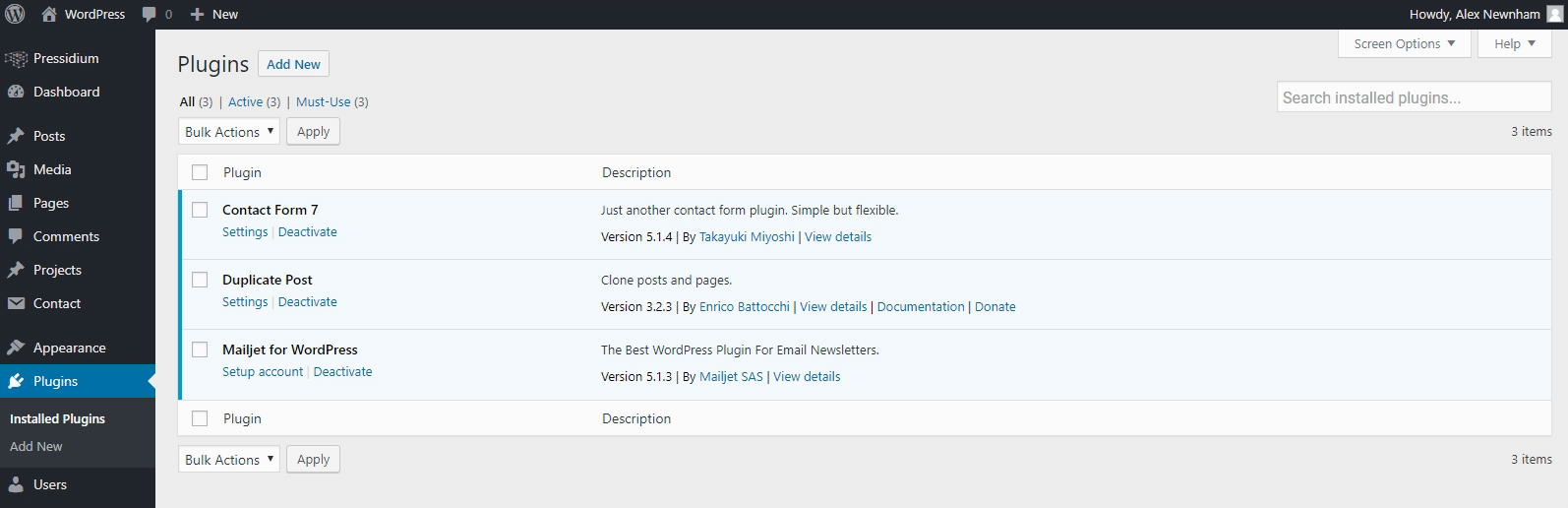
La soluzione migliore è aprire una finestra di navigazione in incognito e controllare il sito da qui per evitare problemi di memorizzazione nella cache con il tuo normale browser.
Se lo schermo bianco della morte è sparito ed è stato sostituito dalla gloriosa vista del tuo sito web, tira un sospiro di sollievo! Inoltre, non farti prendere dal panico se il tuo sito Web sembra strano dopo averlo fatto ... se stai utilizzando un plug-in per la creazione di pagine come Elementor o Visual Composer, il tuo sito sembrerà impazzito con il layout dappertutto. Non preoccuparti, non appena il plug-in per la creazione di pagine verrà riattivato, il tuo sito tornerà ad avere un aspetto normale.
Quindi, se la schermata bianca della morte è scomparsa, allora sai che il colpevole è un plug-in. Devi solo capire quale! Dovrebbe essere facile (ma forse un po' noioso!). Abilita semplicemente il primo plug-in nella parte superiore dell'elenco dei plug-in e quindi aggiorna il sito Web nella finestra di navigazione in incognito. Lo schermo bianco è tornato? In caso contrario, continua un plug-in alla volta finché non trovi il colpevole.
Una volta identificate, le tue opzioni sono:
- Elimina il plug-in e cambialo per un'alternativa
- Contatta l'autore del plugin e controlla se sa che c'è un bug e se verrà risolto.
Una terza opzione è ripristinare il tuo sito Web e utilizzare una versione del plug-in che funzionava in precedenza. La fattibilità di questa opzione dipende dal fatto che tu abbia un backup del tuo sito prima che iniziassero i problemi (Pressidium memorizza 30 giorni di backup in sequenza per il tuo sito tra cui puoi scegliere) e se l'errore del plug-in ha coinciso o meno con un tema o WordPress aggiornamento di base.
Se l'incompatibilità del plug-in è il risultato di un tema o di un aggiornamento principale, potrebbe non essere una buona idea utilizzare la vecchia versione poiché potresti aprirti a vulnerabilità di sicurezza. In definitiva, mantenere un sito Web WordPress obsoleto semplicemente perché aggiornarlo interrompe il tuo sito non è una strategia praticabile. Dovrai riparare il plugin o trovarne un altro.
Problemi con il tema dello schermo bianco
Analogamente ai plugin, un aggiornamento del tema potrebbe essere la causa principale della tua schermata bianca di miseria mortale. Tanto di cappello a te per essere un diligente proprietario di un sito Web e mantenere aggiornato il tuo tema, ma se hai installato una nuova versione del tema (o anche un tema nuovo di zecca) e ora hai una schermata bianca della morte, il tema è probabile colpevole.
Per testare, vai alla scheda Aspetti e quindi fai clic su Temi. Probabilmente avrai un tema predefinito di WordPress disponibile (in caso contrario, seleziona "Aggiungi nuovo" e scaricalo da qui). Fai clic sul tema (2019 in questo esempio) e quindi seleziona "Attiva".
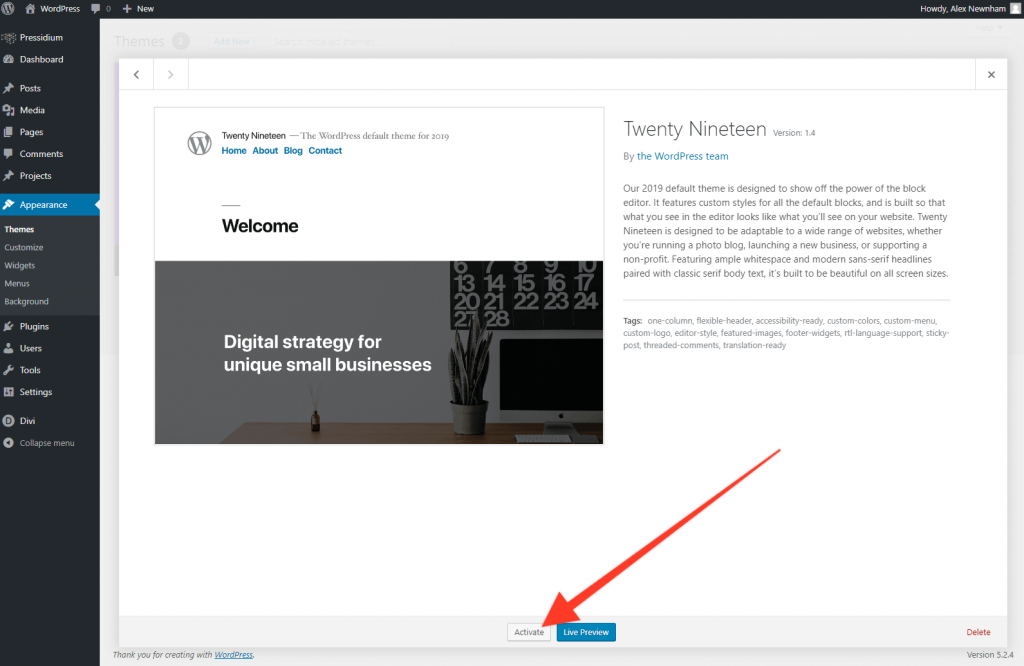
Torna alla finestra di navigazione in incognito e aggiorna il tuo sito. Se si carica senza schermo bianco, allora bingo! Hai identificato il problema come il tuo tema. Per risolvere questo problema, dovrai contattare lo sviluppatore del tema e vedere se ha identificato problemi con l'ultima versione del suo prodotto. Hai la possibilità di provare a installare una versione precedente del tema ma, come con i plugin, fai attenzione a non finire permanentemente bloccato con una versione vecchia (e potenzialmente non sicura) del tuo tema. Ripristinare una copia precedente (funzionante) del tuo sito ti farà guadagnare un po' di respiro per risolvere il problema, ma devi risolvere il problema!

I server di staging di Pressidium offrono il terreno di prova perfetto per distribuire le modifiche e testare. Quando sei felice di aver risolto il problema, puoi inviare gli aggiornamenti al tuo sito live. Nel frattempo, tuttavia, il tuo sito web live è stato come al solito senza interruzioni per i tuoi utenti.
Accesso a plugin e temi tramite SFTP
Se non riesci ad accedere al tuo amministratore di WordPress e ottieni comunque una schermata bianca della morte quando visiti l'area di amministrazione del tuo sito Web (example.com/wp-admin), dovrai provare a disabilitare sia il tema che i plug-in tramite SFTP. È facile da fare.
Per prima cosa scarica una soluzione FTP come Cyberduck, Filezilla o WinSCP. Configuralo e quindi connettiti ai server dei tuoi host web utilizzando le credenziali che forniscono. I clienti di Pressidium possono scoprire come farlo qui.
Disabilita i plugin
Vai alla tua cartella Plugin. Questo è normalmente in wp-content > plugins > . Fai clic con il pulsante destro del mouse sul primo plug-in nell'elenco e quindi aggiungi la parola "vecchio" alla fine in modo che assomigli a questo:
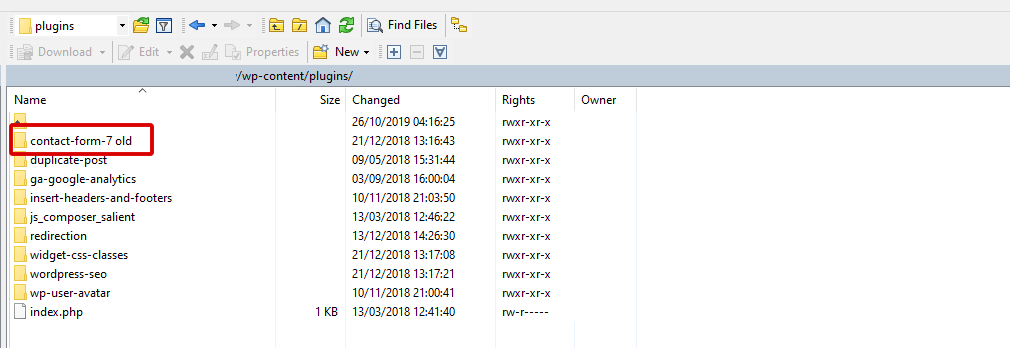
Ciò che questo ha fatto è stato effettivamente disabilitato il plug-in. Ora puoi accedere al tuo browser di navigazione in incognito e testare il tuo sito. Si carica? Lo schermo bianco è sparito? In tal caso, hai trovato il tuo plug-in problematico e ora dovresti essere in grado di accedere al tuo sito Web tramite WP Admin. In caso contrario, nomina il plug-in successivo nell'elenco "vecchio" e continua a testare.
Disabilita il tuo tema
Puoi seguire una procedura molto simile per disabilitare il tuo tema. Vai a wp-content> temi e apri questo file. Vedrai i tuoi temi elencati. Cambia il file del tema principale in "vecchio" e questo costringerà WordPress a utilizzare il prossimo tema disponibile. Metti alla prova il tuo sito e se la schermata bianca della morte è scomparsa, hai trovato il tuo colpevole.
Errori di sintassi
Se hai scavato nel codice del tuo sito Web e poi hai ottenuto la schermata bianca della morte, probabilmente hai sbagliato qualcosa! Non smette mai di stupirmi come un solo carattere nel posto sbagliato sia tutto ciò che serve per far sì che il tuo sito Web WordPress generi una schermata bianca della morte.
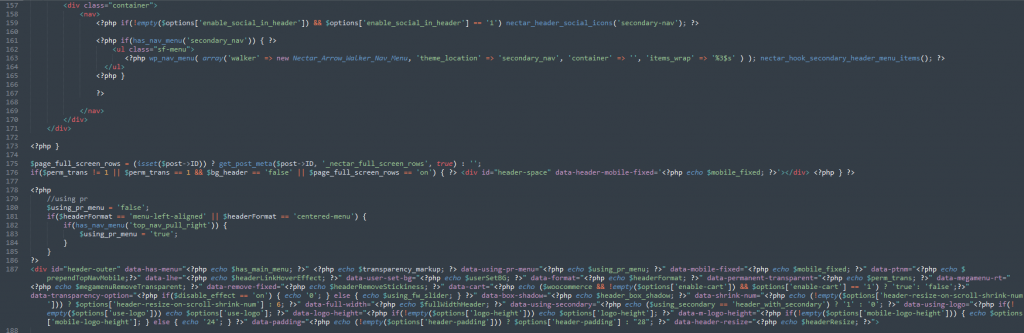
La prima domanda da porsi è perché stavi modificando il codice su un sito Web live? Alzi la mano, probabilmente l'abbiamo fatto tutti a un certo punto, ma è un grande no no ed è per questo. Pressidium offre siti di staging su tutti i nostri piani proprio per questo motivo. Puoi clonare rapidamente il tuo sito per testare gli aggiornamenti prima di riattivarli quando sei sicuro di non aver commesso errori e tutto funziona correttamente.
In questo caso hai due opzioni:
- Ripristina una versione precedente del tuo sito Web utilizzando un backup.
- Scopri dove hai commesso l'errore nel codice e correggilo.
Il ripristino di un backup precedente con Pressidium è facile e veloce. Accedi semplicemente alla tua dashboard e poi vai a Backups. Seleziona una data e quindi premi Richiedi ripristino.
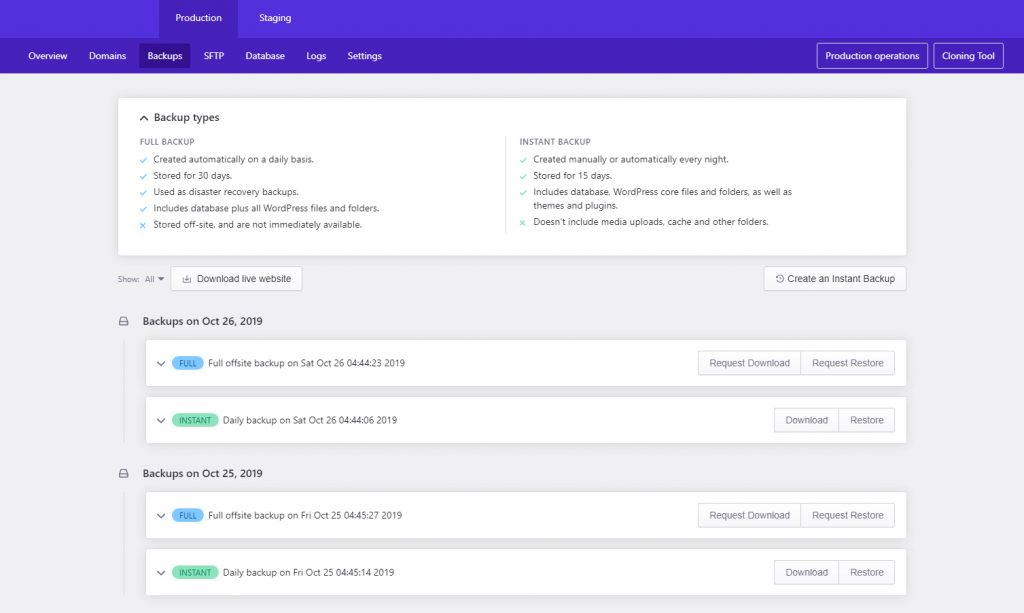
Ulteriore debug della White Screen of Death
Se nessuno dei precedenti ha funzionato o vuoi approfondire un po' il problema, puoi abilitare la modalità di debug di WordPress.
Per fare ciò, avvia nuovamente il tuo programma FTP e trova il file chiamato 'wp-config.php'. Cerca una riga che contenga il testo 'define ('WP_DEBUG') e poi cambia 'false' in 'true'

Ora aggiorna il tuo sito web e vedrai una serie di messaggi di errore sullo schermo bianco. Se sei soddisfatto della codifica, questo potrebbe darti le informazioni necessarie per immergerti e risolvere il problema.
Prossimi passi
Ci sono alcuni altri problemi come i limiti di memoria che potrebbero causare la tua schermata bianca della morte. A causa delle variazioni nel modo in cui il tuo host web assegna la memoria per il tuo sito web, ti consigliamo di contattare il loro team di supporto. Se vuoi provare ad aumentare la tua memoria disponibile, chiedi loro e dovrebbero essere in grado di aiutarti. Interroga anche loro sul problema che stai riscontrando. Alcuni host saranno utili, altri meno.
Se vieni preso in giro dal team di supporto del tuo host, ti consigliamo seriamente di provare a migrare a un host WordPress più utile e dedicato come Pressidium. I nostri ingegneri DevOps sono esperti di WordPress e sono felicissimi di aiutare i nostri clienti a risolvere problemi difficili come la White Screen of Death. La nostra fantastica funzione di backup giornaliero e snapshot aiuta anche a risolvere rapidamente problemi come questo, dandoti un'enorme spinta di fiducia che il tuo sito Web sia in mani sicure. Scopri di più sulla piattaforma Pressidium qui.
Ci auguriamo che questo articolo ti abbia aiutato a risolvere il tuo problema con la schermata bianca della morte. E se devi ancora provare ad affrontare il problema, in bocca al lupo!
